1、如本例,要求批量快速删除黄色区域的重复表头,只保留第一行的表头。
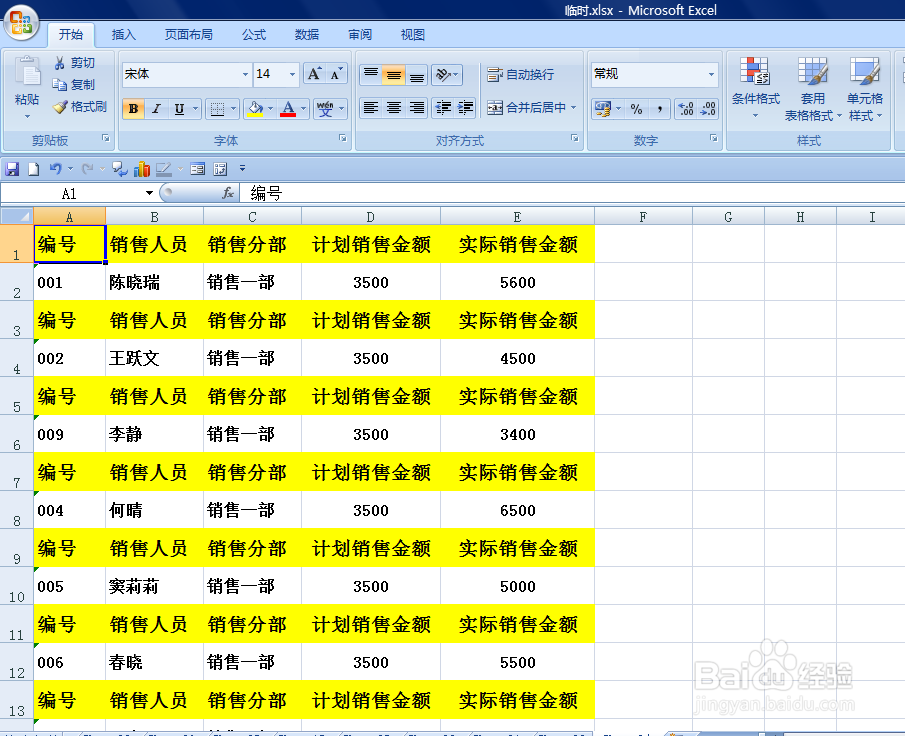
2、如下图,在F列隔行做辅助列,在表头所在行添加数字1。

3、选中辅助列区域,依次点击【开始】-【查找和选择】-【定位条件】选项。

4、弹出【定位条件】对话框,点击选择[常量]选项,点击【确定】按钮。

5、返回到工作表中,选中辅助列F列中的一个表格,点击鼠标右键,在弹出的选项中选择【删除】选项。
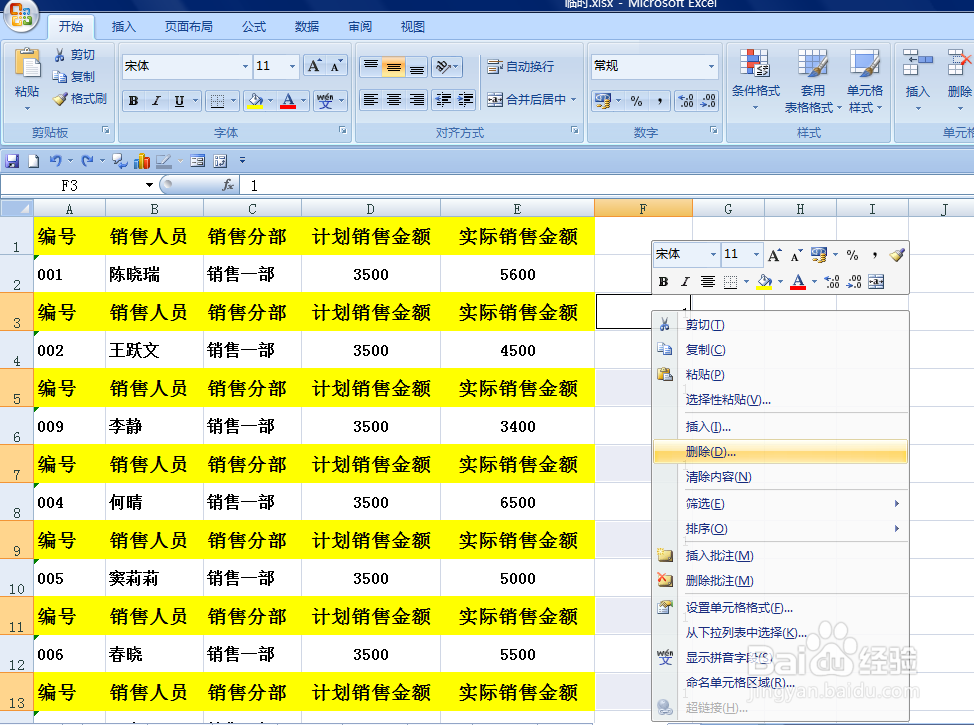
6、弹出【删除】对话框,勾选[整行]选项,点击【确定】按钮。返回到工作表中,所有重复表头茧盯璜阝就被一次性批量删除掉了。


1、如本例,要求批量快速删除黄色区域的重复表头,只保留第一行的表头。
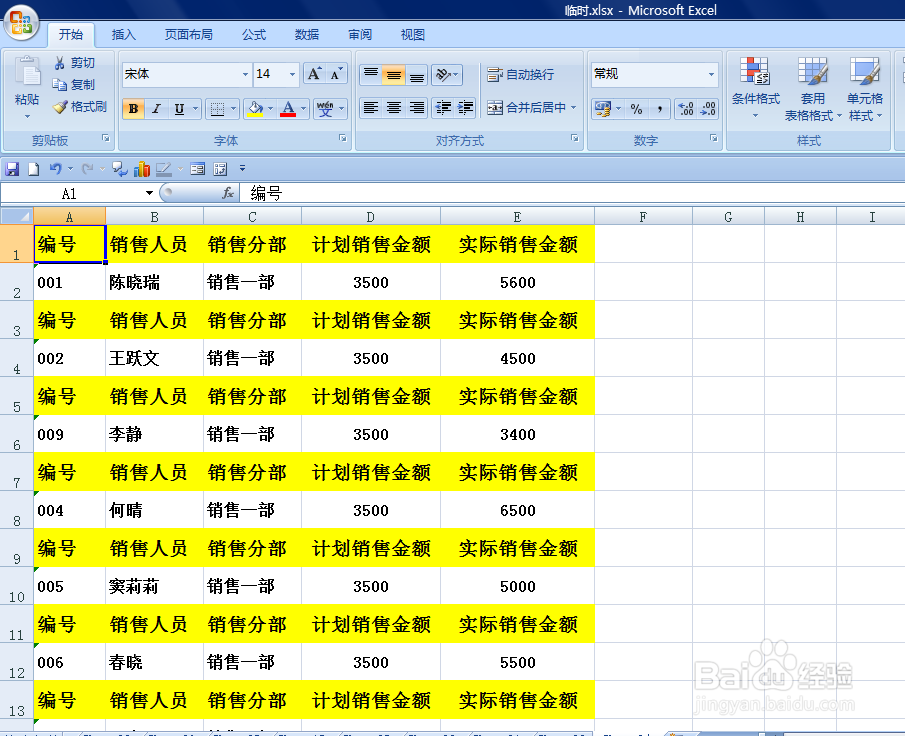
2、如下图,在F列隔行做辅助列,在表头所在行添加数字1。

3、选中辅助列区域,依次点击【开始】-【查找和选择】-【定位条件】选项。

4、弹出【定位条件】对话框,点击选择[常量]选项,点击【确定】按钮。

5、返回到工作表中,选中辅助列F列中的一个表格,点击鼠标右键,在弹出的选项中选择【删除】选项。
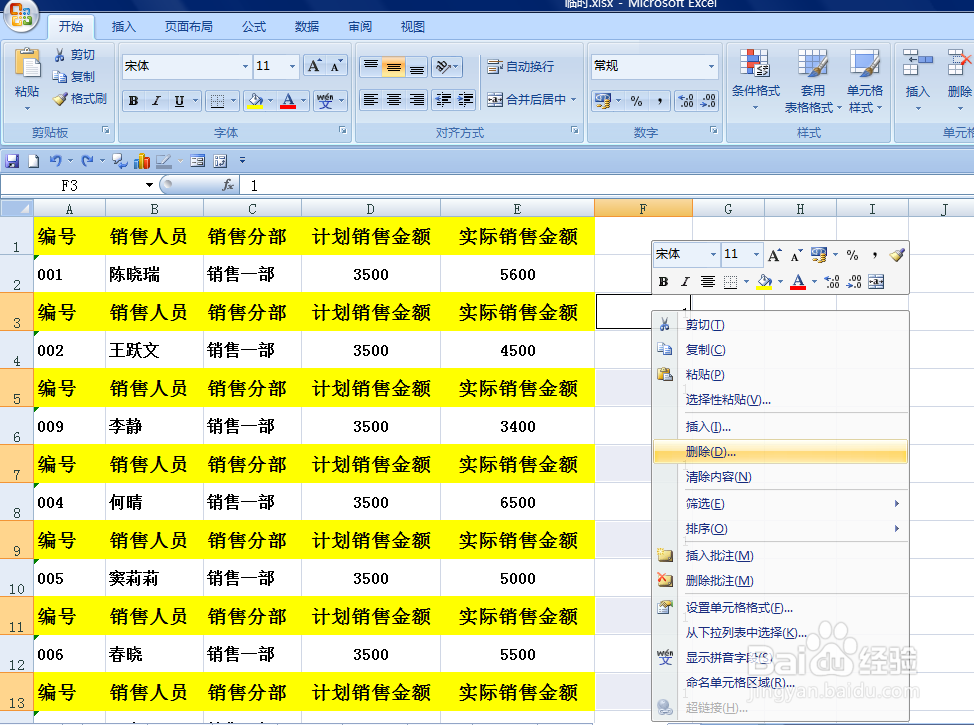
6、弹出【删除】对话框,勾选[整行]选项,点击【确定】按钮。返回到工作表中,所有重复表头茧盯璜阝就被一次性批量删除掉了。

